はじめに
こんにちは風助です。
長らく投稿をお休みしていました。お休みというかさぼりというか。
今回はネットワークに関するあれこれを調べる方法を書き残しておきます。
環境はWindowsです。
同じネットワーク上にある機器のIPアドレスを調べる
まずはコマンドプロンプトを起動させ、「arp -a」と入力しEnter。
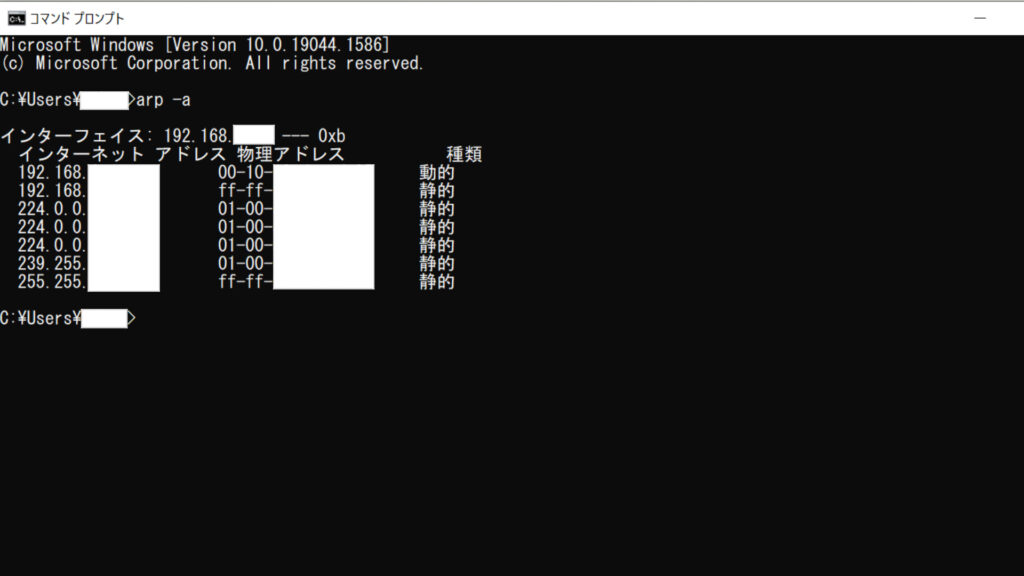
すると上のように同一ネットワーク上にある機器のIPアドレスとMacアドレスの一覧が出てきます。
一番初めの「インターネットアドレス」がIPアドレス。続く「物理アドレス」がMacアドレスです。
種類は、MacアドレスとIPアドレスがキャッシュなら「動的」、固定されていれば「静的」と表示されます。
パソコンのIPアドレスなどの確認
今、目の前にあるパソコンのIPアドレスやデフォルトゲートウェイの情報を確認する方法。
コマンドプロンプトに「ipconfig」と入力しEnter。
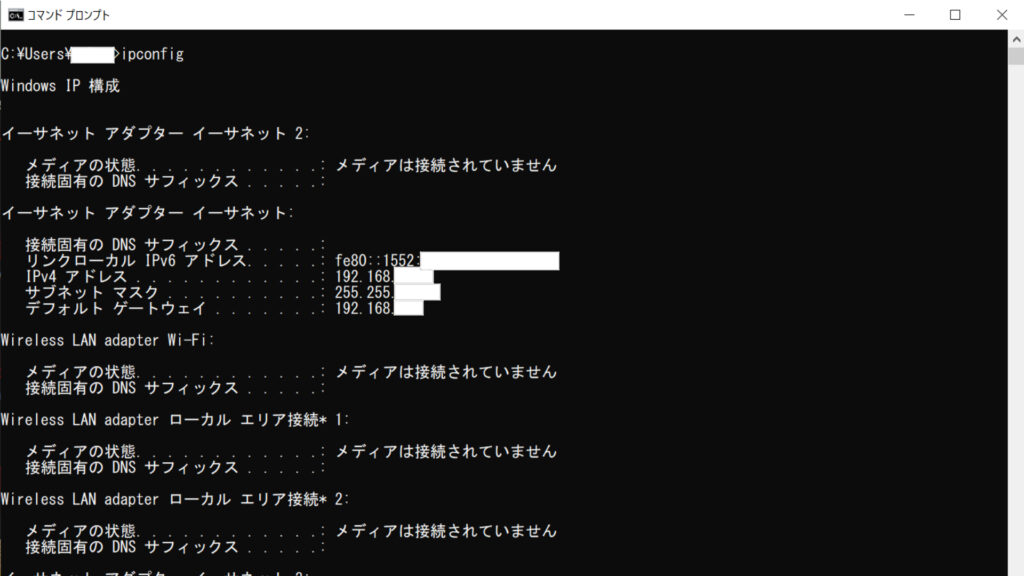
すると上のようにIPアドレスなどが表示されます。
MacアドレスやDHCPが有効か否かなどの詳細が知りたいときは「ipconfig /all」と入力してください。
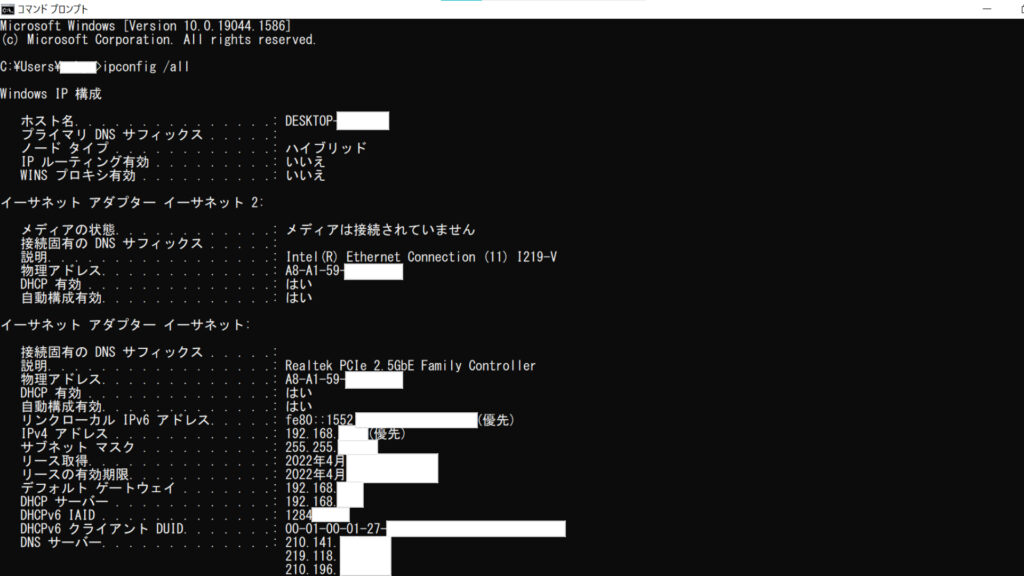
こんな感じ。
同じネットワーク上の特定の機器との通信速度を計測する
コマンドプロンプトに「ping 000.000.000.000」と入力します。
「000.000.000.000」のところには相手の機器のIPアドレス(例:192.168.1.1)を入力してください。
そしてEnter。
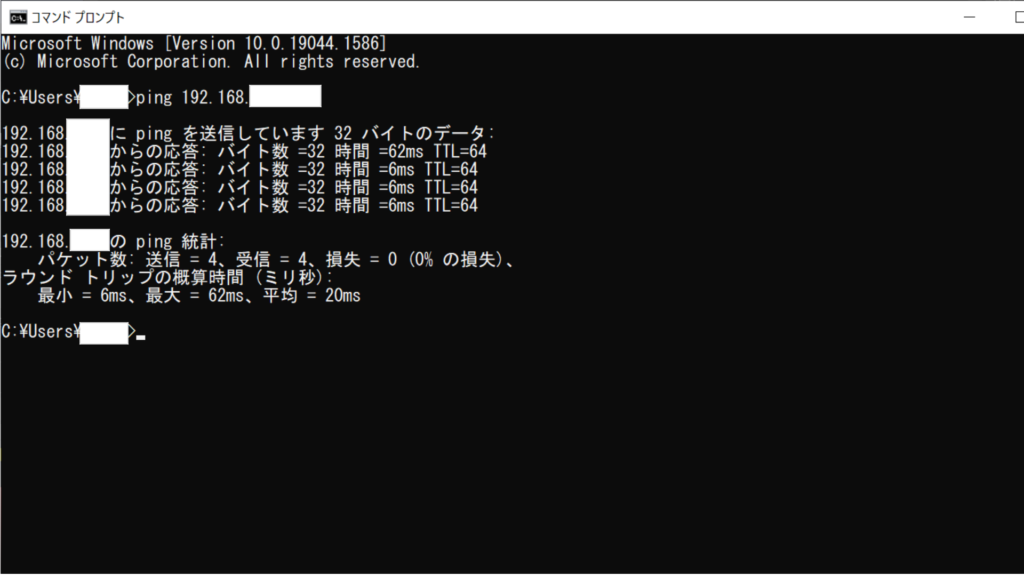
きちんと通信している場合は上のように。
32バイトのデータが何秒で帰ってくるかを確認できます。
通信できていない場合は以下のようになります。
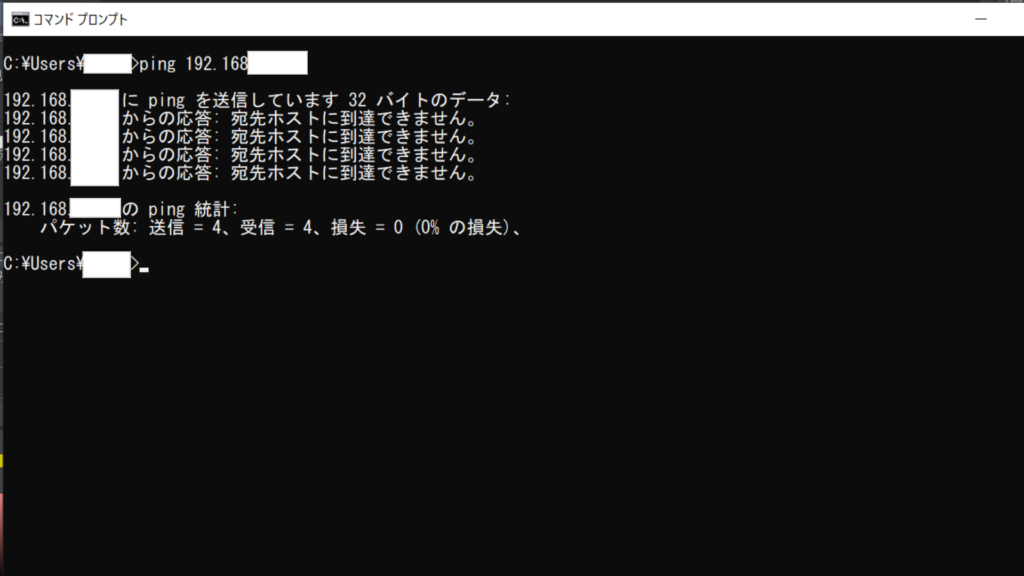
今回は私のパソコンがつながっているネットワークには存在しないIPアドレスに抜けてpingを送信しました。絶対に到達しません。
終わりに
昨今IT化が進んでいろいろな業界でネットワークを使う機器が増えてきました。
今までネットワークって何ぞ?って感じの会社でも、今後ネットワークについて学ぶ必要があるかもしれません。
その学習の一助になれば幸いです。
ですがこの投稿はあくまで覚書です。詳しい解説は別の投稿を見てくださいね。

コメント
I’ve been absent for a while, but now I remember why I used to love this site. Thank you, I will try and check back more often. How frequently you update your web site?